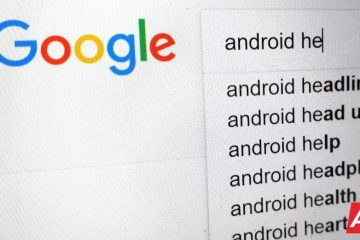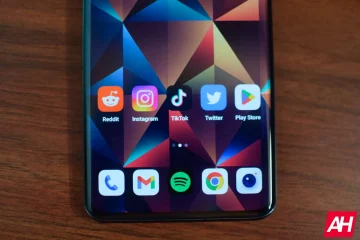Google Pixel-Telefone haben in den USA eine beträchtliche Nutzerbasis aufgebaut, und ein Grund für diesen wachsenden Ruhm sind ihre KI-basierten Fotofunktionen.
Die Google Pixel 6-Serie enthält mehrere neue Funktionen, aber die am meisten gehypte Funktion ist”Magic Eraser”, das in Google Fotos integriert wurde. Dies ist das Äquivalent zu Samsungs Object Eraser, der mit dem Galaxy S21 debütierte.
Das Tool Magic Eraser funktioniert wie ein Zauber, da es jedes bestimmte Objekt „magisch“ aus dem Bild entfernen kann.
Die aufregende Neuigkeit ist jedoch, dass Sie es jetzt auf fast jedem Pixel-Telefon erhalten können. Das Feature hängt nicht nur vom Google Tensor-Chip ab, wie viele Nutzer annehmen. Stattdessen kann jedes Pixel-Telefon mit Android 12 die Funktion bedienen.
Wenn Sie wissen möchten, wie Sie Magic Eraser auf Google Fotos erhalten, können wir Ihnen helfen. In diesem Artikel werden die Schritte erläutert, mit denen Sie diese Funktion effizient auf Ihrem Google Pixel-Telefon erhalten können.
Hinweis: Diese Methode funktioniert nur mit Pixel-Smartphones und AOSP-basierten benutzerdefinierten ROMs, auf denen Android ausgeführt wird 12 oder höher.
Was ist das Magic Eraser-Tool?
Magic Eraser ist eine Funktion auf Google Pixel-Telefonen, mit der Sie unerwünschte und unnötige Objekte aus dem Bild entfernen können.
Beim Fotografieren nehmen wir ungewollt bestimmte unnötige Dinge auf, die sogar das Erscheinungsbild des Fotos ruinieren können. Glücklicherweise können Sie in Google Fotos Funktionen wie”Magic Eraser”verwenden, um Bilder zu verbessern.
So erhalten Sie Google Photos Magic Eraser
Sie müssen die Google Fotos-App von der Seite laden Pixel 6.
Installieren Sie”Split APKs Installer (SAI)”von Google Play Store Laden Sie die ZIP-Datei von Google Fotos herunter von hier Öffnen Sie die SAI-App. Wählen Sie die Option „Interne Dateiauswahl“, um die Datei zu finden. Gewähren Sie der App Speicherberechtigung. Lassen Sie alle Optionen aktiviert. Tippen Sie auf’install’Fahren Sie fort und erteilen Sie SAI die Erlaubnis, Apps aus unbekannten Quellen zu installieren
Klicken/tippen Sie, um Bilder zu vergrößern
Hinweis: Die Google Fotos-App installiert die apks-Datei als Aktualisieren Sie die vorhandene App auf Ihrem Gerät.
Öffnen Sie die Google Fotos-App. Tippen Sie auf th e Schaltfläche „Bearbeiten“ Wählen Sie „Magic Eraser“ oder verwenden Sie die automatischen Vorschläge von Google ![]()
![]()
Klicken/tippen Sie auf die Bilder, um sie zu vergrößern
Google Fotos hebt die Vorschläge zum Löschen automatisch hervor. Klicken Sie auf die Markierungen, um sie aus den Fotos zu entfernen. Sie können auch über die Objekte zeichnen und auf „Fertig“ tippen, um sie erfolgreich zu entfernen.
Damit endet unser Artikel darüber, wie Sie Magic Eraser in Google Fotos erhalten. Es macht Spaß, diese Funktion hinzuzufügen, da sie Ihnen helfen kann, Bilder zu verbessern und gleichzeitig störende Objekte zu entfernen.
Wenn Sie weitere informative Inhalte zu Google Fotos lesen möchten, klicken Sie hier.